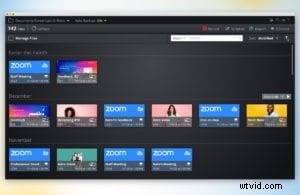 Narzędzia takie jak Zoom zyskały na popularności z konieczności podczas pandemii. To niezbędne narzędzie dla pracowników zdalnych.
Narzędzia takie jak Zoom zyskały na popularności z konieczności podczas pandemii. To niezbędne narzędzie dla pracowników zdalnych.
Pracodawcy łączą Zoom ze swoim ulubionym oprogramowaniem do edycji wideo, aby zapewnić swoim pracownikom przerwę. Poprzez edycję nagrań Zoom są w stanie skrócić i zmienić przeznaczenie czasu spędzanego online.
Przerób więc swoje wirtualne spotkania za pomocą prostej edycji, aby zaoszczędzić czas. Wypróbuj te 5 narzędzi do edycji, aby przekształcić swoje nagrania Zoom.
1. Przycinaj i przycinaj długie nagrania z zoomem
Dowiedz się, jak skracać nagrania Zoom. Jest to klucz do przekształcenia długich czatów wideo w wydajne treści w miejscu pracy.
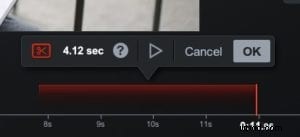 Narzędzie Wytnij to uniwersalna funkcja edycji. W Edytorze wideo Screencast-O-Matic poszukaj czerwonej ikony nożyczek.
Narzędzie Wytnij to uniwersalna funkcja edycji. W Edytorze wideo Screencast-O-Matic poszukaj czerwonej ikony nożyczek.
Zdziwisz się, jak zwięzłe wydaje się Twoje spotkanie, gdy odetniesz niepotrzebne fragmenty. Wypróbuj te szybkie cięcia, aby skrócić czas odtwarzania wideo:
- Dołączanie do spotkania: Usuń fragmenty filmu, w których uczestnicy Zoom logują się na spotkanie, rozwiązują problemy z kamerą lub rozwiązują problemy techniczne.
- Rozmowy poboczne: Przycinaj niepowiązane pogawędki, aby zaoszczędzić czas i zachować nagranie na temat.
- Problemy techniczne: Usuń fragmenty swojego filmu zawierające problemy z udostępnianiem ekranu, niewyciszeni uczestnicy lub usterki cyfrowe.
2. Scal nagrania i filmy
Dopracuj nagrania Zoom, dodając markowe intro i outro. Te wstępnie wyprodukowane plansze powinny zawierać logo firmy, informacje kontaktowe prelegenta lub zarys tego, co ma nadejść.
Użyj darmowego rejestratora ekranu, aby nagrać obraz powitalny lub film. Stwórz coś prostego, aby mogło być używane w wielu projektach.
Dodaj swoje wprowadzenie i zakończenie do nagrań Zoom, wstawiając swój film. Narzędzie umożliwia dodawanie wcześniej utworzonych filmów w dowolnym miejscu na osi czasu edycji.
Wskazówka dla profesjonalistów: Ożyw swoje wprowadzenie wideo, dodając animację do obrazów i tekstu.
3. Nakładki dla dodatkowego podkreślenia (lub zatuszowania)
Dzięki narzędziu nakładki błędy nie muszą być trwałe. 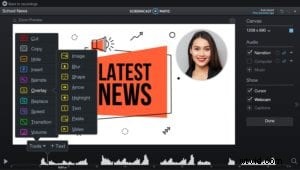
Wszechstronne narzędzie pozwala użytkownikom dodawać filmy, obrazy, kształty, strzałki i wcześniej nagrane filmy. Użyj opcji nakładki obrazu, aby zakryć fragmenty spotkania Zoom, których nie chcesz ponownie wyświetlać. Jest to optymalne rozwiązanie do zastąpienia części udostępnianego ekranu lepszą grafiką lub zakrywającymi literówki.
Jest to również podstawowa funkcja do rozmycia czegoś w filmie Zoom.
Opcje nakładek nie tylko zakrywają błędy. Zmień swoje spotkanie Zoom w profesjonalnie wyglądający zasób, kreatywnie korzystając z nakładek.
Nakładki kształtów i tekstu można łączyć w celu tworzenia wyskakujących okienek wideo. Użyj nakładki rozmycia, aby zakryć części nagrań Zoom. Lub poeksperymentuj z nakładką wideo, aby przekształcić swoje nagranie dzięki podzielonym ekranom i wideo w wideo.
4. Łatwe, płynne przejścia
Skrócenie nagrania Zoom jest koniecznością, ale zbyt wiele cięć może sprawić, że Twój film będzie wyglądał niestabilnie.
Narzędzie przejścia może to naprawić.
Przejścia nadają edycjom wideo płynny wygląd. Dodaj przejścia do osi czasu Edytora wideo w sekcjach, w których wykonano nakładki, wstawki wideo lub cięcia. Ta funkcja umożliwia przejście dwóch sekcji filmów z jednej do drugiej.
5. Muzyka poprawiająca nastrój
Nadaj swoim nagraniom Zoom charakter, wstawiając muzykę w tle. Muzyka dodaje ciepła do standardowej wideokonferencji i zakrywa niezręczną ciszę.
Prześlij własną markową muzykę lub wstaw utwór z biblioteki muzycznej Screencast-O-Matic.
Wskazówka profesjonalisty: Użyj rejestratora ekranu, aby stworzyć film z przerwą. Następnie dodaj muzykę w Edytorze wideo.
Odtwórz film z przerwą podczas dłuższych spotkań Zoom na żywo, korzystając z opcji udostępniania ekranu. Muzyka służy widzom jako sygnał dźwiękowy. Pracownicy, którzy odeszli od komputera, wiedzą, kiedy spotkanie ma się wznowić, ponieważ muzyka się skończyła.
Pomieszaj to za pomocą narzędzi do edycji powiększenia
Nie wszystkie rozmowy Zoom muszą być prowadzone na żywo lub angażować cały personel. Pomieszaj to.
Rozważ różne opcje komunikacji ze zdalnymi pracownikami i zwiększenia produktywności.
Podczas następnej rozmowy Zoom uwzględnij tylko niezbędnych członków zespołu. Niech się prezentują. Następnie użyj edytora wideo, aby doprecyzować spotkanie. Uzyskaj potrzebne informacje, dodaj nakładki, przejścia i muzykę. Na koniec udostępnij poprawione nagranie reszcie personelu.
Poświęcenie trochę czasu na edycję z pewnością zaoszczędzi wszystkim dużo cennego czasu. Teraz jest to hack w miejscu pracy, który Twoi współpracownicy mogą docenić.
